
NộI Dung
- Rạp hát tại nhà PC
- Sử dụng nó để thử nghiệm
- Sử dụng nó cho nghiên cứu y tế
- Dành nó cho một căn phòng cụ thể
- Sửa nó lên và bán nó hoặc tặng nó
Bạn đã để chiếc MacBook cũ đó nằm trong tủ quần áo của mình để thu gom bụi đủ lâu. Đã đến lúc phải phá bỏ nó và sử dụng tốt. Dưới đây là năm cách sử dụng cho chiếc MacBook cũ của bạn.
Vì vậy, bạn đã mua một chiếc MacBook mới và có thể tự hỏi phải làm gì với chiếc cũ. Nhiều người thường chỉ bán thiết bị cũ của họ, nhưng đôi khi họ sẽ vứt chiếc MacBook cũ của mình vào tủ để không gặp rắc rối khi bán nó. Tuy nhiên, bạn có thể đặt chiếc máy cũ đó hoạt động ngay cả khi nó cũ hơn một chút so với bạn muốn.
Miễn là MacBook cũ của bạn hoạt động, khả năng là vô tận đối với những gì bạn có thể làm với nó. Nó có thể không đủ mạnh để trở thành trình điều khiển máy tính hàng ngày của bạn, nhưng nó có khả năng xử lý các tác vụ nhỏ khác mà bạn có thể chưa nghĩ đến, chẳng hạn như kết nối nó với TV của bạn để xem nội dung trực tuyến hoặc biến nó thành một máy chủ phương tiện của các loại.
Nếu bạn có một chiếc MacBook cũ vừa đặt xung quanh, đây là năm cách sử dụng thông minh cho nó sẽ giúp nó có một cuộc sống mới.
Rạp hát tại nhà PC
MacBook cũ của bạn có thể chỉ đủ mạnh để hoạt động như một chiếc PC rạp hát tại nhà. Cắm nó vào và bạn sẽ có thể xem Netflix hoặc bất kỳ nội dung phát trực tuyến nào khác trên TV của mình nhờ MacBook cũ của bạn.
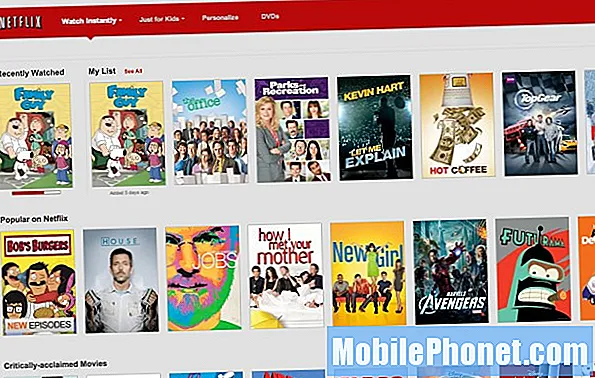
Ngoài ra, bạn thậm chí có thể cài đặt VLC trên đó và phát các bộ phim cục bộ. VLC là một ứng dụng rất nhẹ và ngay cả khi xem phim 1080p cũng không tốn nhiều sức mạnh xử lý, có nghĩa là ngay cả một máy tính cũ hơn vẫn có thể mang lại hiệu quả khi xem phim và chương trình truyền hình trực tuyến hoặc cục bộ.
Một điều cần lưu ý là MacBook cũ của bạn có thể không có cổng HDMI, vì vậy việc kết nối máy tính với TV của bạn có thể hơi thú vị. Rất có thể bạn sẽ cần bộ chuyển đổi DVI-to-HDMI cũng như cáp âm thanh để truyền âm thanh đến TV của bạn.
Nếu bạn muốn nâng cao hơn, bạn có thể cài đặt phần mềm trung tâm đa phương tiện như XBMC hoặc Plex để có giao diện người dùng thân thiện với TV mà bạn có thể truy cập để duyệt qua các ứng dụng và nội dung khác.
Sử dụng nó để thử nghiệm
Nếu có một phần mềm mới mà bạn thực sự muốn dùng thử hoặc nếu bạn chỉ lo lắng về việc cài đặt thứ gì đó, thì việc sử dụng MacBook cũ làm nơi thử nghiệm cho các ứng dụng và các chương trình khác là một cách tuyệt vời cho nó.

Đôi khi chúng tôi không muốn làm xáo trộn những gì chúng tôi đã thiết lập trên máy Mac trình điều khiển hàng ngày của bạn và việc cài đặt phần mềm mới mọi lúc có thể tạo ra một loạt các trò đùa mà cuối cùng chúng tôi sẽ không cần nữa. Bạn có thể giữ cho máy Mac chính của mình sạch sẽ và không có thử nghiệm bằng cách sử dụng MacBook cũ để thử phần mềm mới.
Ví dụ: nếu bạn luôn muốn dùng thử một bản dựng Linux mới nhưng không muốn thử nghiệm với nó trên máy tính chính của mình, thì đây là lúc một máy tính cũ có ích. Bạn sẽ cảm thấy cởi mở hơn khi dùng thử các ứng dụng và chương trình mới mà không sợ làm xáo trộn bất cứ thứ gì trên máy tính chính của mình.
Sử dụng nó cho nghiên cứu y tế
Trước khi bạn hy vọng về việc thực sự tặng chiếc MacBook cũ của mình cho phòng thí nghiệm khoa học vì mục đích nghiên cứu y tế, điều quan trọng cần lưu ý là chúng ta đang nói về một phần mềm mà bạn có thể cài đặt trên MacBook cũ của mình, được gọi là [email protected].
[email protected] sử dụng khả năng xử lý của máy tính của bạn để giúp tìm ra các phương pháp chữa trị bệnh. Vì việc phát hiện ra các phương pháp chữa trị liên quan đến việc tìm hiểu cách thức hoạt động của các protein phức tạp, nên cần có siêu máy tính để tìm ra điều đó, vì vậy [email bảo vệ] về cơ bản kết hợp sức mạnh xử lý từ các máy tính tham gia từ khắp nơi trên thế giới và kết hợp chúng thành một siêu máy tính khổng lồ.
Với điều này, bạn đang quyên góp tài nguyên của chiếc MacBook cũ của mình để nghiên cứu bệnh ung thư theo một cách nào đó. Ngoài ra, đây cũng là một trò chơi thú vị để chơi, vì có rất nhiều cộng đồng / nhóm [được bảo vệ bằng email] nhằm mục đích có "nhiều nếp gấp nhất" và xem ai có thể đứng đầu, vì vậy đó là một cách thú vị để cạnh tranh với bạn bè đồng thời đóng góp cho nghiên cứu y học.
Dành nó cho một căn phòng cụ thể
Một số người dùng có iPad dành riêng cho nhà bếp để giúp bạn dễ dàng tra cứu công thức nấu ăn, v.v. nhưng bạn không cần phải chi 500 đô la để có loại đặc quyền đó. Thay vào đó, chỉ cần sử dụng MacBook cũ của bạn.

Nếu bạn có xu hướng dành nhiều thời gian ở một khu vực nhất định trong nhà (ngoài văn phòng hoặc phòng khách tại nhà), thì việc đặt chiếc MacBook cũ của bạn vào đó có thể có lợi vì nhiều lý do. Giống như đã đề cập trước đó, nó có thể hữu ích cho việc tra cứu công thức nấu ăn trong nhà bếp hoặc thậm chí sử dụng nó để xem video nhằm giúp bản thân giải trí trong khi nấu thức ăn.
Bạn thậm chí có thể sử dụng chiếc MacBook cũ của mình trong gara để tra cứu các bộ phận hoặc xem video DIY nếu bạn đang thực hiện một dự án. Thêm vào đó, điểm tuyệt vời nhất của một chiếc MacBook cũ là bạn không thực sự cần phải bận tâm về việc giữ cho nó sạch sẽ, vì vậy tay bẩn thực sự không phải là vấn đề lớn.
Sửa nó lên và bán nó hoặc tặng nó
Nếu tất cả các tùy chọn trên không thực sự khiến bạn quan tâm, bạn có thể sửa máy tính tốt nhất có thể và bán nó để kiếm một chút tiền hoặc quyên góp nó cho một nơi trú ẩn hoặc một người thực sự cần một chiếc máy tính, chẳng hạn như Máy tính với Nguyên nhân.

Hơn nữa, tặng MacBook cũ của bạn nhanh chóng và dễ dàng hơn nhiều so với việc cố gắng bán nó và bạn có thể sẽ tạo nên một ngày của ai đó bằng cách tặng nó cho họ.
Tuy nhiên, trước khi bán hoặc tặng MacBook cũ, hãy nhớ xóa mọi thông tin cá nhân mà bạn có thể vẫn còn trên đó và xóa sạch. Bạn cũng sẽ không phải là một ý tưởng tồi nếu sao lưu tất cả thông tin trước khi xóa, đề phòng trường hợp bạn cần nó trong tương lai.


